Manchmal ist es durchaus interessant zu wissen, an welchem Tag die Windows Installation eines PCs durchgeführt wurde. Dies ist gar nicht so einfach möglich, Microsoft bietet in der Windows GUI (Graphical User Interface – Grafische Benutzeroberfläche) keine Möglichkeit, an das Windows Installationsdatum heranzukommen.
In dem Beitrag „Computer Systeminformationen mit der PowerShell auslesen“ sind wir ja schon auf einige Möglichkeiten näher eingegangen, wie die Windows Systeminformationen per Powershell ausgelesen werden können.
Windows Installationsdatum per WMIC auslesen
Am einfachsten und schnellsten ist es allerdings, diese Informationen per WMIC und der PowerShell auszulesen. Dazu öffnet Ihr einfach ein PowerShell Konsolenfenster und gebt dort anschließend folgenden Befehl ein.
wmic os get installdate
Diesen Vorgang haben wir Euch hier nachfolgend einmal komplett dargestellt.
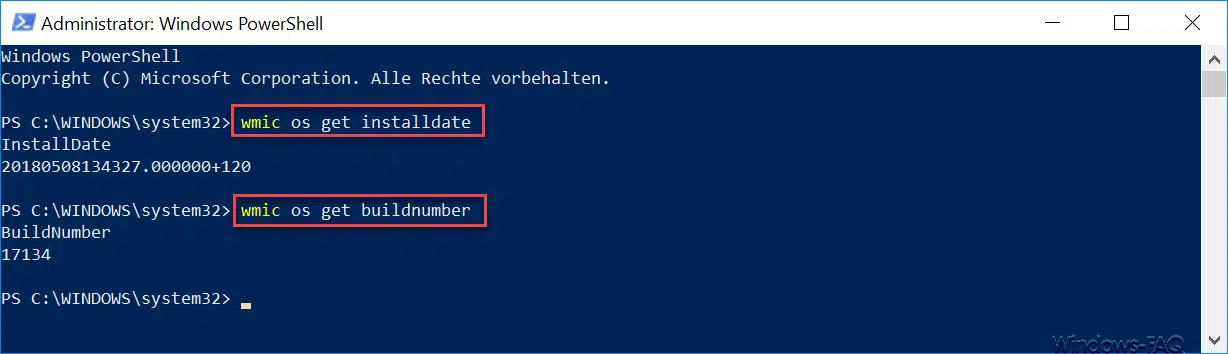
Wir Ihr bei dem ersten Befehl sehen könnt, erscheint Ihr folgendes Ergebnis
20180508134327…..
Dies zeigt Euch genau das Windows Installationsdatum und die Windows Installationszeit an, in diesem Fall ist es der 08.05.2018 und Windows wurde genau um 13:43:27 Uhr installiert.
Dies funktioniert bei allen Windows Betriebssystemen einwandfrei. Bei Windows 10 allerdings gibt es zu beachten, dass als Installationsdatum immer das Datum der Installation des letzten Windows 10 Feature Updates angezeigt wird. Somit ist es nicht das ursprüngliche Windows Installationsdatum, sondern das Datum des letzten großen Upgrades.
Bei Windows 10 könnt Ihr dann auch sehr einfach die aktuelle Windows 10 Buildnummer per WMIC abfragen. Dies funktioniert dann mit dem folgenden Befehl
wmic os get buildnumber
Hier seht Ihr als Ergebnis die 17134, das ist das Windows 10 Spring Creators Update Version 1803. Wenn Ihr eine umfassende Liste aller Windows 10 Buildnummern sucht, dann solltet Ihr unseren Beitrag „Übersicht Windows 10 Buildnummern und Windows Updates“ anschauen. Dort geben wir sofort nach Erscheinen neuer Windows 10 Updates bzw. Updates die notwendigen Informationen und Links zu den einzelnen Downloads bekannt.
Viele weitere nützliche PowerShell Befehle haben wir auch in diesen Beiträgen näher erläutert.
– WindowsUpdate.log bei Windows 10 auslesen bzw. per PowerShell umformatieren
– Windows Rollen und Features mit der PowerShell installieren
– Computer Systeminformationen mit der PowerShell auslesen
– Mit WINRM den Windows Client für Remote PowerShell Kommandos vorbereiten
– Mit der PowerShell lokale User und Gruppen bearbeiten
– Windows Systemlaufzeit per PowerShell ermitteln
– Windows 10 System-Wiederherstellungspunkt mit der PowerShell erstellen
– Windows herunterfahren und neu starten mit PowerShell Befehlen
– Windows Komponentenstore reparieren mit DISM und PowerShell Befehle
– UAC (Benutzerkontensteuerung) per PowerShell oder Registry abschalten bei Windows 10
– PowerShell Befehl zum Deaktivieren der Firewall




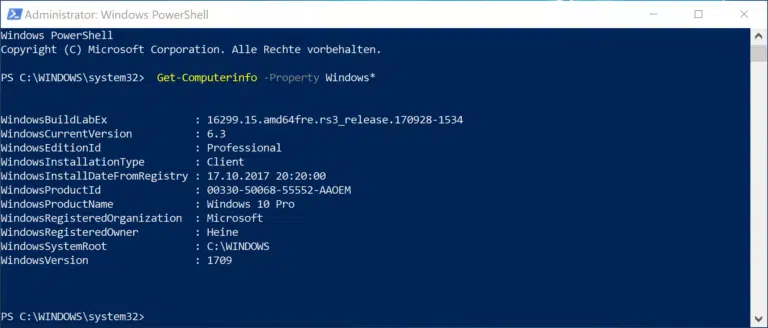
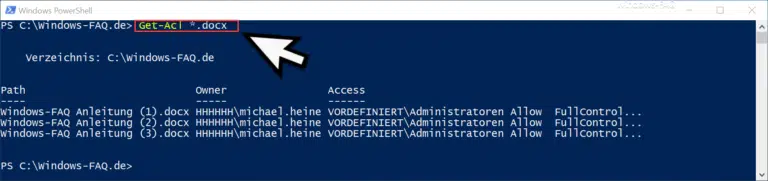

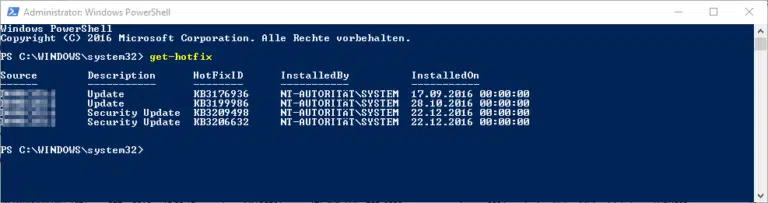



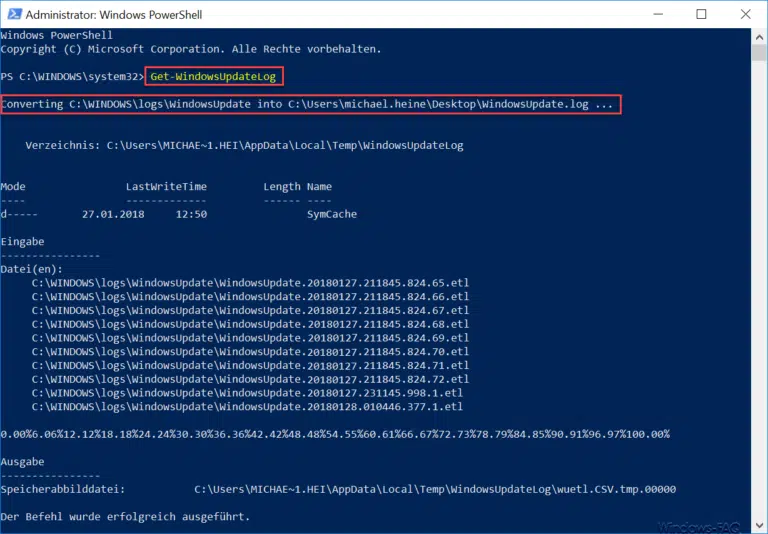


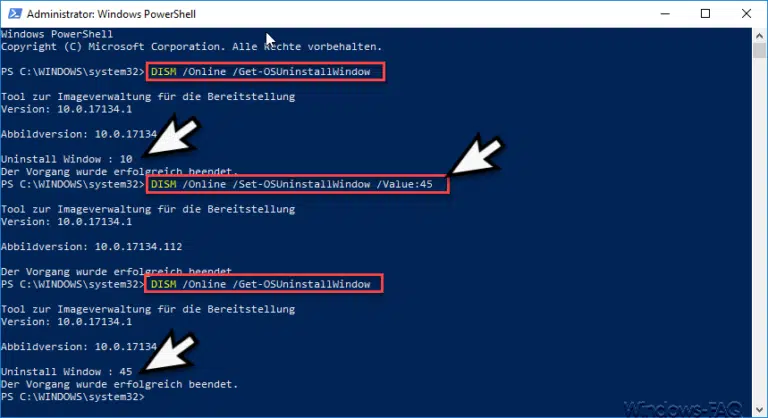
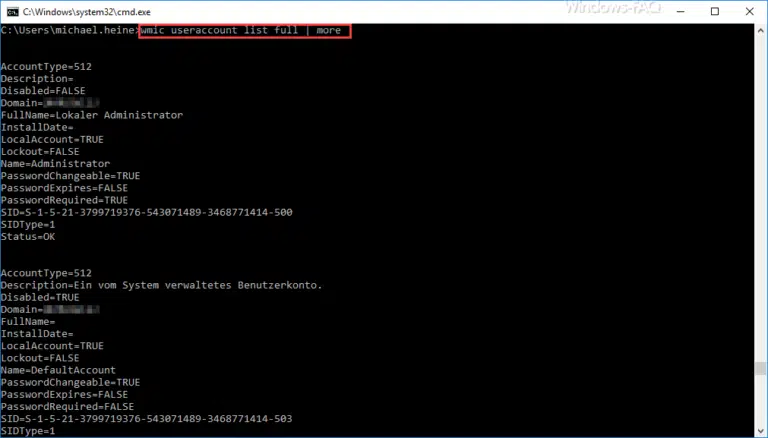
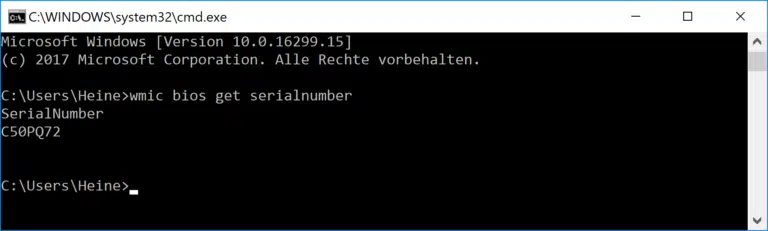


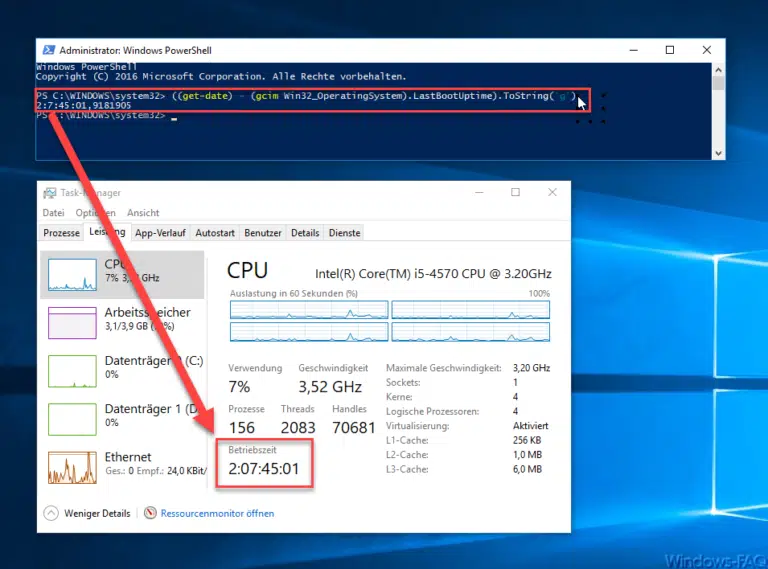




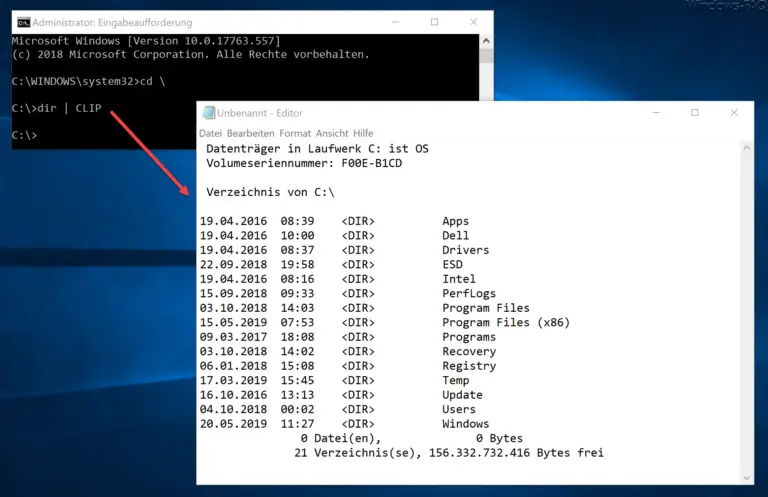
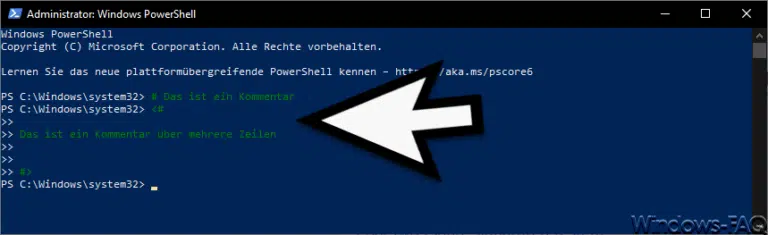

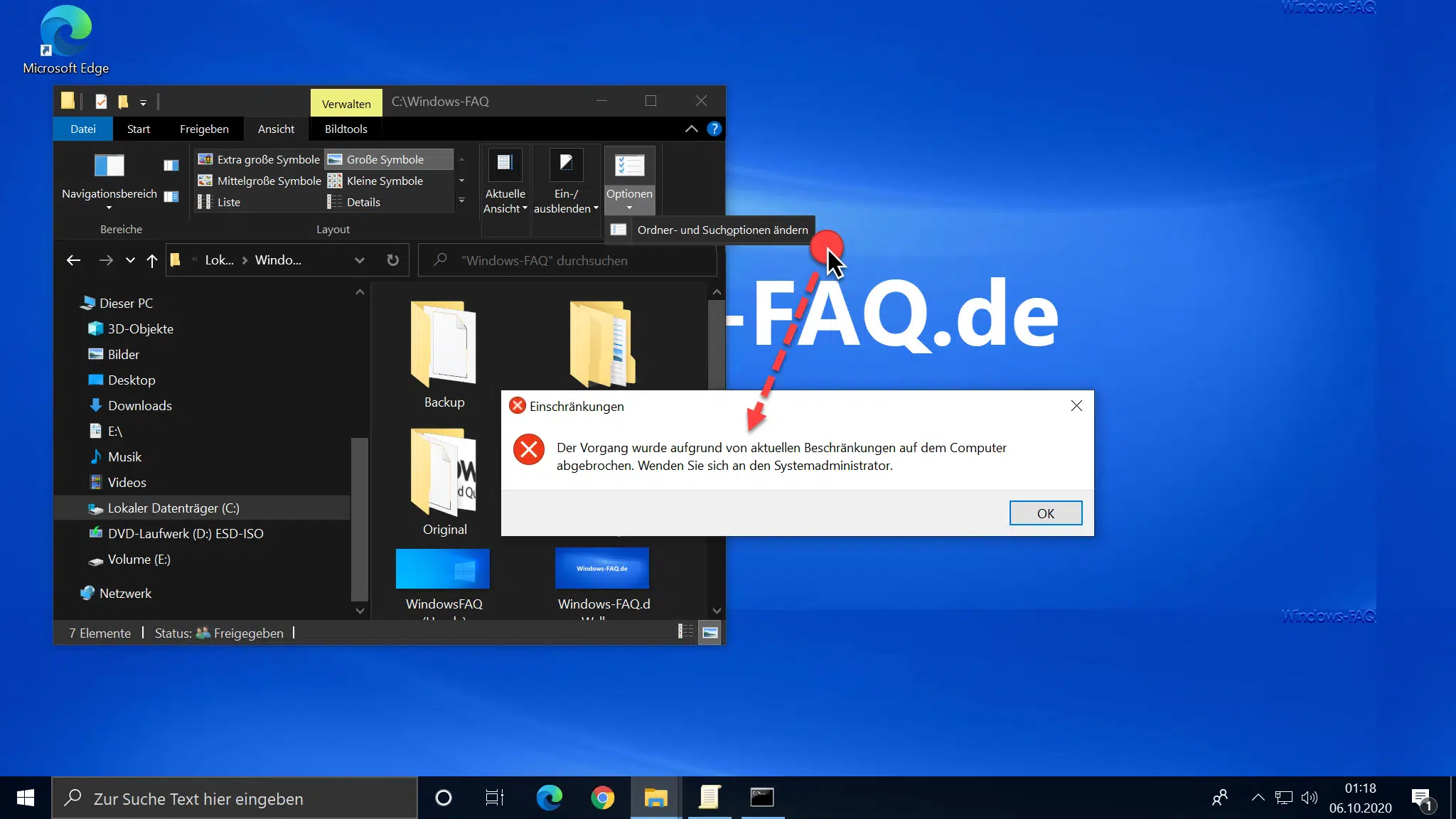
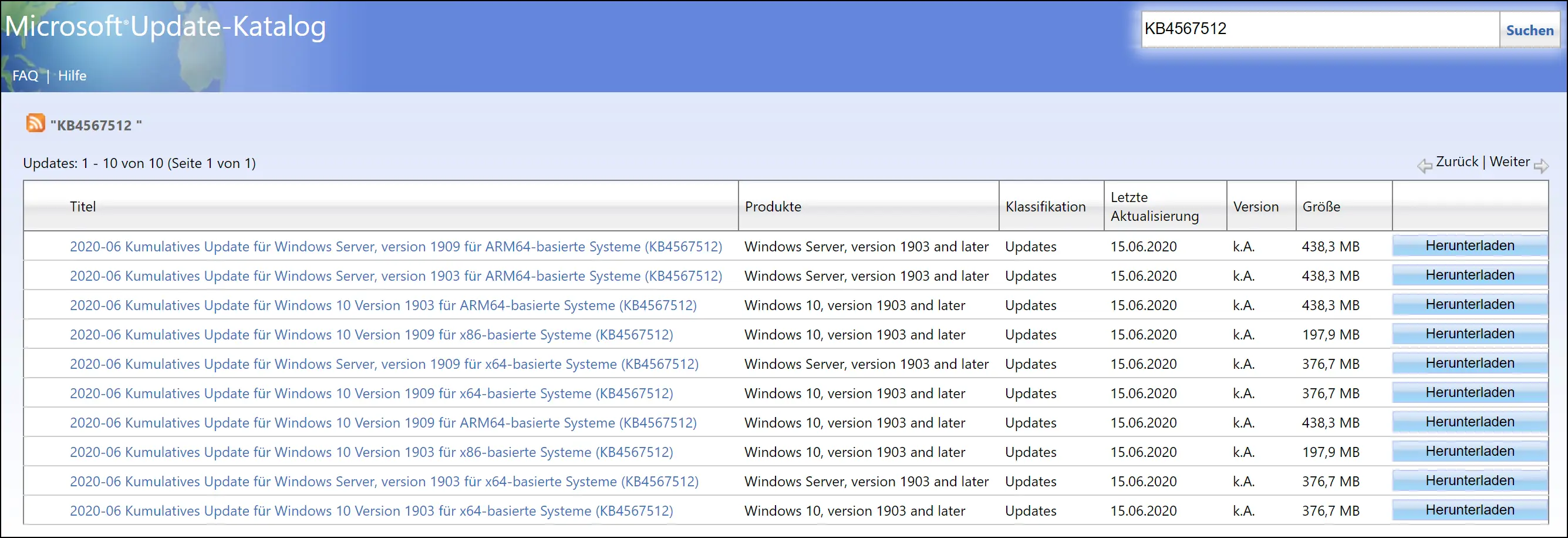





Neueste Kommentare